วิธีดาวน์เกรดจาก iOS 17 beta กลับไปเป็น iOS 16

กังวลว่า iOS 17 เบต้าไม่เสถียร มีปัญหา หรือพบว่าบางแอปใช้งานไม่ได้ใช่หรือไม่ ได้เวลาเปลี่ยนกลับไปใช้ iOS 16
การเรียนรู้วิธีเปิดใช้งานการแยกเสียงบน iPhone นั้นมีประโยชน์อย่างยิ่งสำหรับการโทรและการโทรด้วยเสียงและวิดีโอ FaceTime แม้จะเป็นโทรศัพท์ที่ดีที่สุดบางรุ่น แต่เดิมแล้ว iPhone ก็ไม่เคยกันเสียงรบกวนเบื้องหลังที่ส่งผลต่อการโทร ท้ายที่สุดแล้ว iPhone ก็ใช้ไมโครโฟนเหมือนกับโทรศัพท์อื่นๆ ทุกเครื่อง ซึ่งเพียงแค่รับทุกสิ่งที่ได้ยิน จนถึงตอนนี้ นั่นคือต้องขอบคุณ Voice Isolation
ด้วยการลบความถี่ที่ไม่ต้องการออกจากสัญญาณเสียงของคุณ Voice Isolation จะแยกเสียงของคุณและทำความสะอาดสิ่งที่อีกฝ่ายจะได้ยิน หากคุณและคู่หูของคุณใช้โทรศัพท์ทั้งคู่ คุณก็จะมีบทสนทนาที่สะอาดสะอ้าน
การแยกเสียงมีมาตั้งแต่ iOS 15 อย่างไรก็ตาม แต่เดิมใช้งานได้เฉพาะกับการโทรด้วยเสียงและวิดีโอของ FaceTime ตอนนี้ ด้วยการเปิดตัว iOS 16.4 คุณสามารถใช้ Voice Isolation กับการโทรมาตรฐานได้เช่นกัน และเราจะแสดงวิธีให้คุณเห็น
เราได้ทำตามขั้นตอนด้านล่างใน FaceTime แต่ขั้นตอนจะเหมือนกันไม่ว่าคุณจะใช้การแยกเสียงบน FaceTime หรือการโทร
วิธีเปิดใช้ Voice Isolation บน iPhone
อ่านต่อเพื่อดูคำแนะนำโดยละเอียดสำหรับแต่ละขั้นตอน
1. เริ่มการโทรโดยใช้แอพ Phone หรือ FaceTime
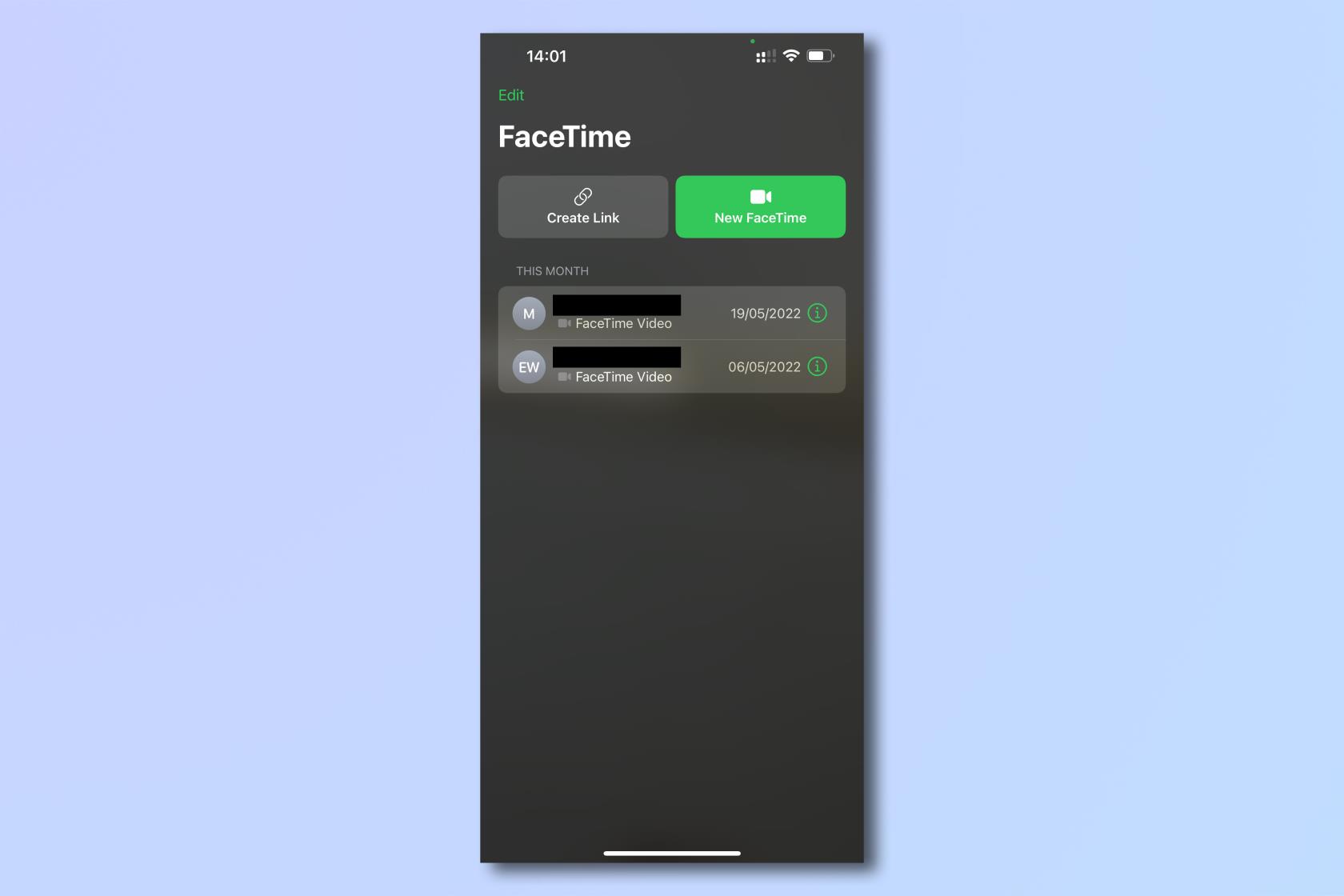
(เครดิตรูปภาพ: อนาคต)
2. ดึงลงมาจากด้านบนของหน้าจอเพื่อเปิดศูนย์ควบคุม
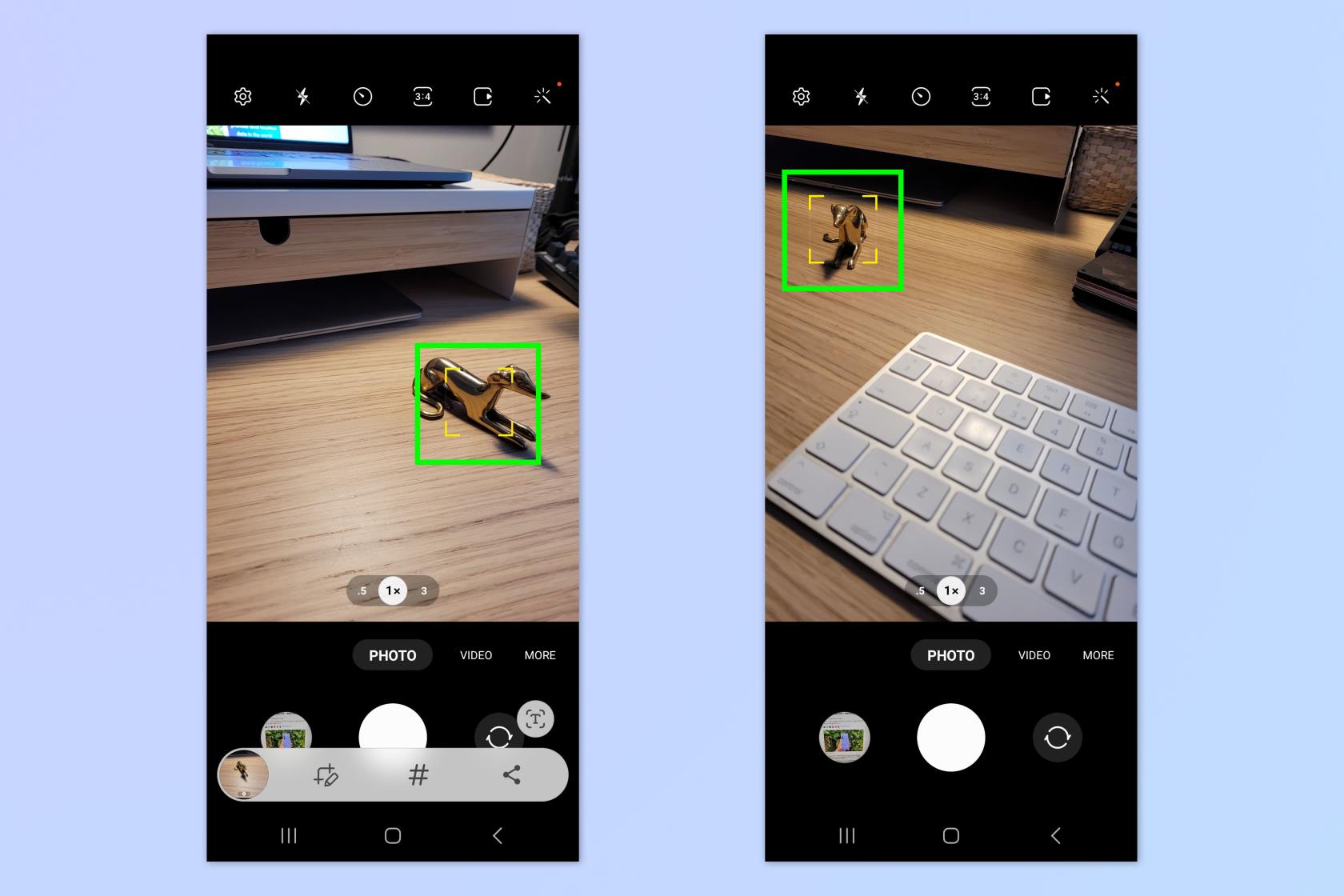
(เครดิตรูปภาพ: อนาคต)
3. แตะไอคอนไมโครโฟน (บนขวา) เพื่อเปิดการตั้งค่าโหมดไมค์ จากนั้นเลือก Voice Isolation
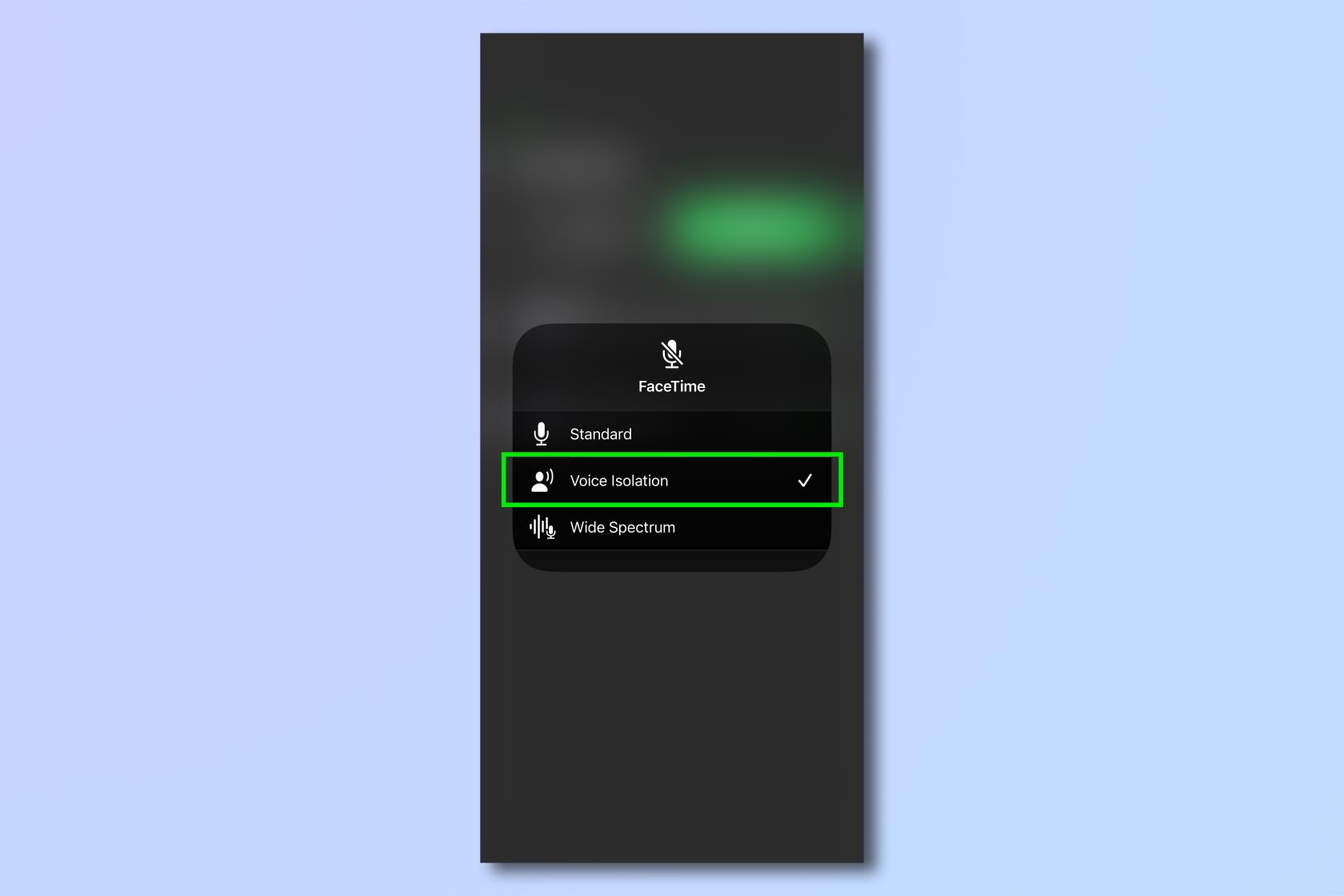
(เครดิตรูปภาพ: อนาคต)
4.หรืออีกทางหนึ่งเลือก Wide Spectrumจากเมนู Mic Mode เพื่อให้ iPhone ของคุณสามารถรับและจัดลำดับเสียงพื้นหลังได้
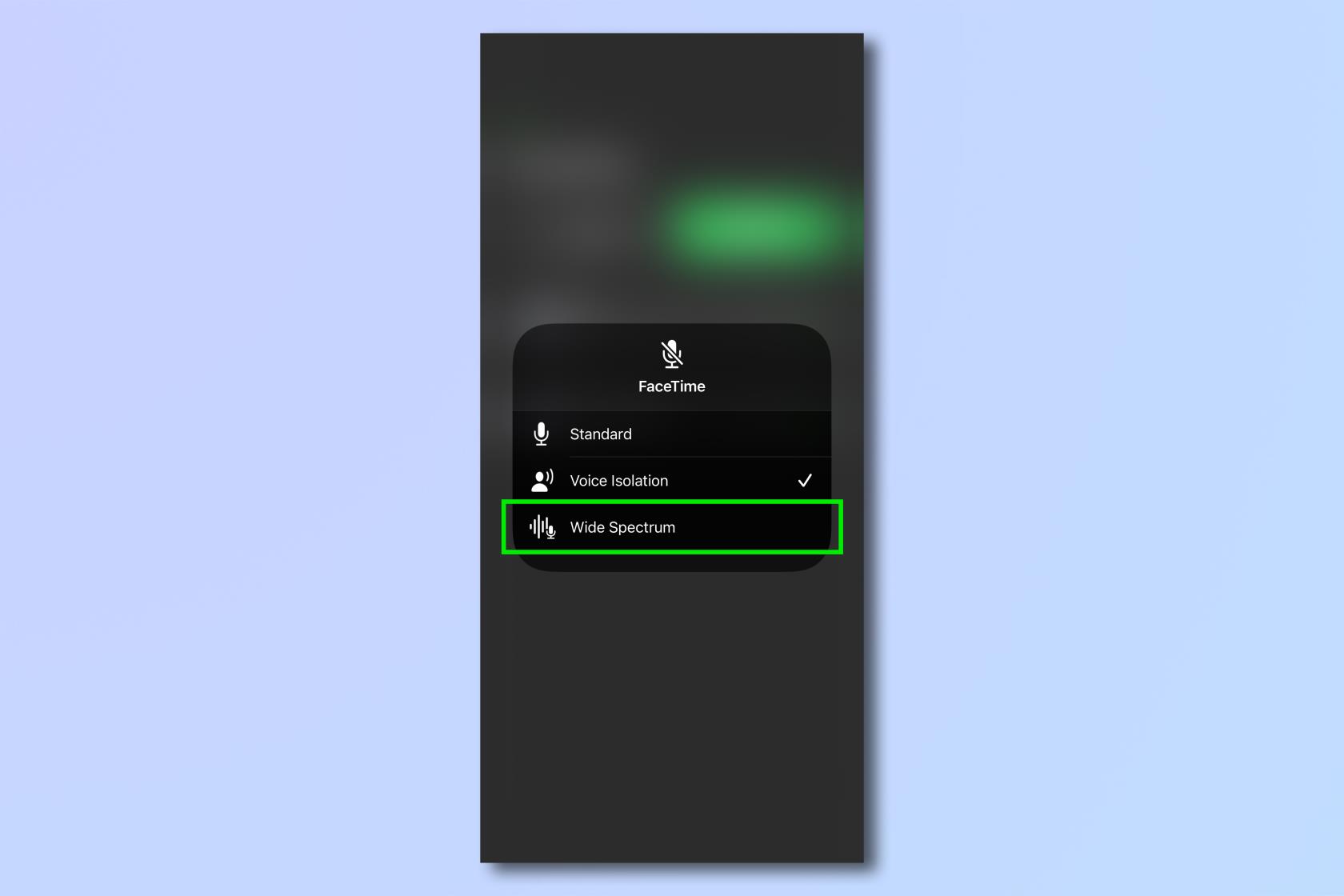
(เครดิตรูปภาพ: อนาคต)
ตอนนี้คุณรู้วิธีเปิดใช้งาน Voice Isolation บน iPhone แล้ว ทำไมไม่ ลองอ่านคู่มือ iPhone อื่นๆ ของเรา รวมถึงวิธีตั้งค่า Wi-Fi hotspot บน iPhone วิธีทำให้ iPhone เครื่องเก่าของคุณใช้งานได้นานขึ้น วิธีล้างRAM บน iPhoneวิธีตั้งค่าวิดีโอ TikTok เป็นวอลเปเปอร์ iPhoneและวิธีใช้ระดับในตัวบน iPhone
กังวลว่า iOS 17 เบต้าไม่เสถียร มีปัญหา หรือพบว่าบางแอปใช้งานไม่ได้ใช่หรือไม่ ได้เวลาเปลี่ยนกลับไปใช้ iOS 16
ต่อไปนี้เป็นสองวิธีในการให้ Siri นำบทความบนเว็บไปหาคุณในแอพ Safari บนอุปกรณ์เคลื่อนที่
นี่คือวิธีการขับน้ำออกจาก iPhone โดยใช้ Siri
iOS 17 ช่วยให้แอพเตือนความจำสามารถจัดเรียงรายการขายของชำได้โดยอัตโนมัติ นี่คือวิธีการใช้คุณลักษณะนี้
iOS 16.1 เพิ่มการชาร์จพลังงานสะอาด ซึ่งจะชาร์จ iPhone ของคุณเป็นเวลาเมื่อมีแหล่งพลังงานสะอาด นี่คือวิธีเปิดคุณลักษณะนี้ในการตั้งค่า
iOS 17 เพิ่มการเช็คอินในแอพ Messages เพื่อแจ้งให้ผู้อื่นทราบเมื่อคุณไปถึงที่ใดที่หนึ่งอย่างปลอดภัย นี่คือวิธีใช้การเช็คอิน
มีวิธีง่าย ๆ อย่างเหลือเชื่อในการทำให้เสียงของคุณชัดเจนขึ้น นี่คือวิธีเปิดใช้งานการแยกเสียงบน iPhone
คุณสามารถบันทึกรูปภาพลงในคลังภาพที่ใช้ร่วมกันได้ทันทีที่คุณถ่ายภาพ ต่อไปนี้คือวิธีเปิดคุณสมบัตินั้น — และวิธีปิดเมื่อคุณไม่ต้องการบันทึกรูปภาพไปยัง iCloud ที่แชร์โดยอัตโนมัติ
แอพ Messages ของ iPhone มีตัวติดตามเที่ยวบินในตัวซึ่งช่วยให้คุณติดตามความคืบหน้าของเครื่องบินตั้งแต่เครื่องขึ้นจนแตะพื้น
iOS 16 ทำให้การปิดฟีเจอร์ Live Photos เป็นเรื่องง่าย ต่อไปนี้คือวิธีปิดใช้งานด้วยการแตะสองครั้งในแอพ Photos








